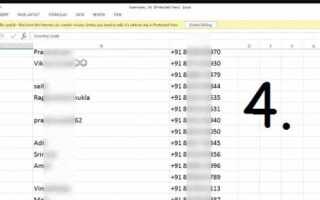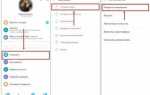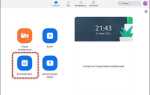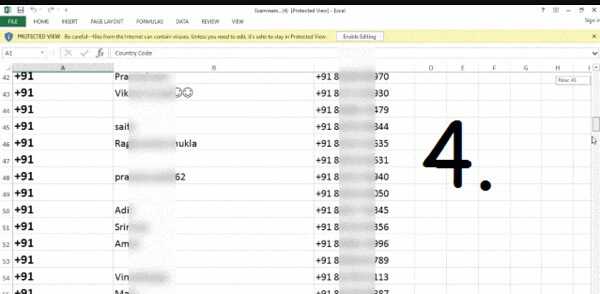
WhatsApp не предоставляет встроенной функции для массового переноса участников из одной группы в другую. При создании новой группы добавление каждого участника происходит вручную, что занимает время при большом количестве пользователей.
Оптимальный способ ускорить процесс – использовать функции экспорта и копирования контактов через телефонную книгу или сторонние приложения для управления контактами. Важно помнить, что для добавления участников в группу у вас должны быть их номера сохранены в контактах и они должны дать согласие на присоединение.
Кроме того, администраторы могут использовать автоматизированные инструменты и скрипты, однако это требует осторожности, чтобы не нарушить политику конфиденциальности WhatsApp и не получить временную блокировку аккаунта.
В этой статье рассмотрим конкретные методы и пошаговые рекомендации по быстрому и безопасному переносу участников между группами в WhatsApp без потери контроля и с минимальными затратами времени.
Как узнать, кто является администратором исходной группы

Откройте WhatsApp и перейдите в нужную группу. Нажмите на название группы в верхней части экрана, чтобы открыть информацию о ней.
В разделе «Участники» отображается список всех участников. Администраторы отмечены пометкой «Администратор» или значком звезды рядом с именем.
Если в группе несколько администраторов, все они будут перечислены в этом списке с соответствующей отметкой.
На Android можно быстро узнать администраторов, нажав на «Информация о группе» и пролистав до списка участников – администраторы выделены жирным шрифтом или отмечены иконкой.
На iOS пометка «Администратор» появляется под именем участника. При длительном удержании на имени в списке участников можно увидеть дополнительные опции, доступные только администраторам.
Если вы не являетесь администратором группы, функция просмотра администраторов доступна всем участникам, поэтому проблем с определением роли не возникнет.
Какие ограничения накладывает WhatsApp на добавление участников в новые группы
Максимальное количество участников: на май 2025 года WhatsApp позволяет добавлять до 1024 участников в одну группу. При попытке превысить лимит система отобразит сообщение об ошибке и не допустит добавления новых пользователей.
Права администратора: только администраторы имеют возможность добавлять участников. Если пользователь не наделён этой ролью, он не сможет приглашать других в группу напрямую.
Ограничения конфиденциальности: если у пользователя в настройках приватности отключена опция «Кто может добавлять в группы», приглашение возможно только через персональную ссылку. В этом случае администратору необходимо отправить инвайт вручную, иначе добавить участника не удастся.
Блокировка и жалобы: если пользователь заблокировал администратора или пожаловался на группу, система ограничит возможность его добавления даже при наличии приглашения.
Аккаунты без активности: если номер участника был неактивен длительное время или аккаунт удалён, он не может быть добавлен. WhatsApp автоматически отклонит такую попытку.
Массовое добавление: при добавлении большого числа участников за короткий промежуток времени WhatsApp может временно ограничить действия администратора, расценив это как подозрительную активность. Рекомендуется добавлять участников партиями с интервалами не менее 1–2 минут.
Способы создания новой группы для переноса участников
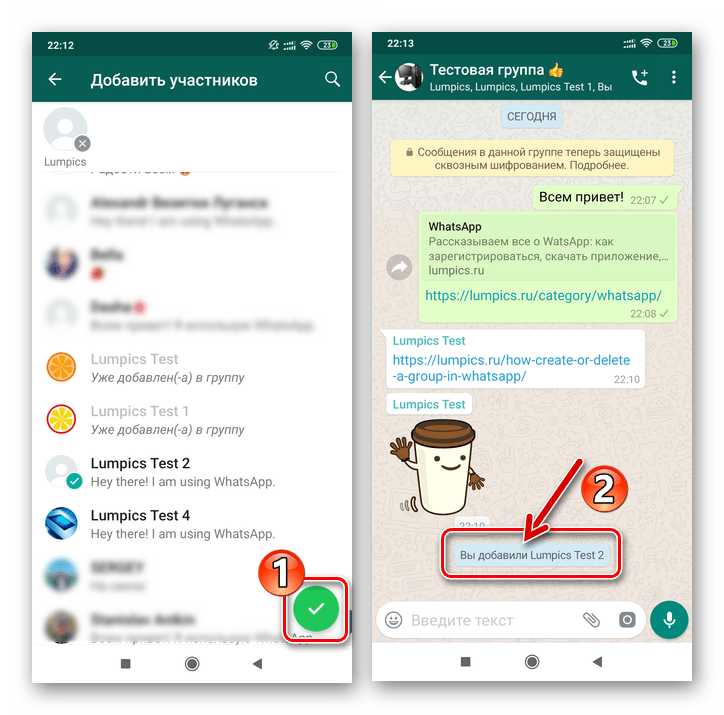
Откройте WhatsApp и перейдите на вкладку «Чаты». Нажмите на значок «Новая группа». Выберите хотя бы одного участника для инициализации создания – его можно будет удалить позже. Введите название группы, добавьте изображение при необходимости и подтвердите создание.
Чтобы создать группу только с нужными участниками из другой группы, откройте старую группу, нажмите на её название, пролистайте список участников и вручную записывайте номера или добавляйте их в новую группу сразу через контактный список. Автоматического переноса нет – каждого участника нужно добавить вручную.
Если участников много, воспользуйтесь функцией «Пригласить по ссылке». После создания группы нажмите на её название, выберите «Пригласить в группу по ссылке» и отправьте ссылку в старую группу. Участники смогут присоединиться самостоятельно. Чтобы ограничить доступ, после переноса нужных людей нажмите «Сбросить ссылку».
Администраторы могут делегировать добавление другим, сделав их соадминами. Это ускорит процесс при большом числе участников.
Как вручную добавить участников из одной группы в другую
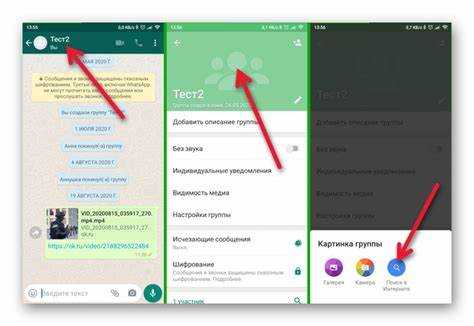
WhatsApp не предоставляет функции массового переноса участников между группами. Все действия выполняются вручную через контактную информацию. Ниже пошаговая инструкция:
- Откройте исходную группу и нажмите на её название в верхней части экрана.
- Прокрутите вниз до раздела «Участники».
- Коснитесь имени участника и выберите «Просмотреть контакт».
- Нажмите «Добавить в контакты», если номер не сохранён в вашей адресной книге.
- Повторите шаги для каждого участника, которого хотите перенести.
После сохранения нужных номеров:
- Перейдите в целевую группу.
- Нажмите на название группы → «Добавить участников».
- Выберите сохранённые контакты из списка и подтвердите добавление.
Если вы администратор в обеих группах, это упростит задачу. Однако, если номера скрыты настройками конфиденциальности, вы не сможете добавить участников без их согласия.
- Попросите участников самостоятельно выйти из старой группы и присоединиться к новой по приглашению.
- Создайте пригласительную ссылку в новой группе и отправьте её в старую через сообщение.
Это ускорит переход и сохранит контроль за процессом.
Использование функции «Пригласить по ссылке» для переноса участников
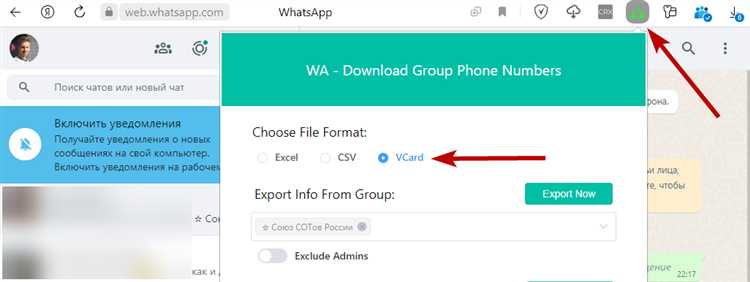
Функция «Пригласить по ссылке» в WhatsApp позволяет быстро собрать участников новой группы без необходимости добавлять каждого вручную. Это особенно удобно, если старая группа устарела или требуется переезд в новую по организационным причинам.
Чтобы получить ссылку на приглашение:
- Откройте новую группу.
- Нажмите на её название в верхней части экрана.
- Выберите пункт «Пригласить в группу по ссылке».
- Скопируйте ссылку или сразу отправьте её через WhatsApp, email или другие каналы.
Рекомендуется заранее уведомить участников старой группы о переносе и разместить ссылку в виде закреплённого сообщения. Уточните срок действия ссылки или ограничьте доступ, удалив ссылку после завершения переноса:
- Для отмены старой ссылки нажмите «Отозвать ссылку».
Если вы переносите участников из большой группы, следует учитывать лимит WhatsApp: максимум 1024 участника в одной группе. При превышении лимита WhatsApp автоматически ограничит возможность присоединения по ссылке.
Также обратите внимание: любой, у кого есть ссылка, может вступить в группу. Если нужна приватность, делитесь ссылкой только с проверенными участниками.
Какие настройки приватности влияют на возможность добавления участников
В WhatsApp настройка, определяющая, кто может добавлять пользователя в группы, находится в разделе «Конфиденциальность» → «Группы». По умолчанию установлено значение «Мои контакты», что означает, что добавлять в группы могут только те, кто есть в списке контактов пользователя.
Если пользователь выбрал «Никто», добавление в любую группу возможно только по приглашению через личное сообщение. Администратор новой группы в таком случае должен отправить ссылку-приглашение, которую пользователь должен подтвердить вручную.
Опция «Мои контакты, кроме…» позволяет точечно исключить определённых людей из списка тех, кто может добавлять в группы. Если администратор попал в этот список исключений, он не сможет напрямую добавить пользователя в новую группу.
Перед переносом участников в другую группу рекомендуется запросить у них разрешение или проверить, не ограничили ли они возможность добавления. Это ускорит процесс и сократит количество отказов.
Для просмотра и изменения настроек приватности необходимо: открыть WhatsApp → «Настройки» → «Конфиденциальность» → «Группы». Изменения вступают в силу мгновенно и действуют на все последующие приглашения.
Как уведомить участников о необходимости перехода в новую группу
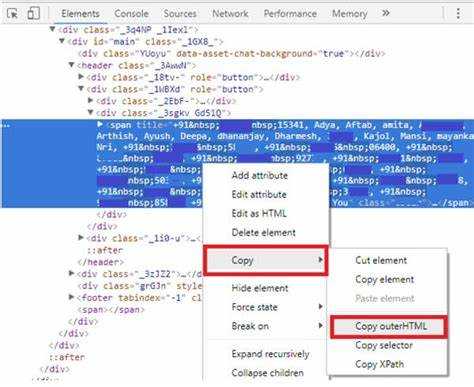
Перенос участников в новую группу WhatsApp требует точной и своевременной коммуникации. Вот пошаговый подход для эффективного уведомления:
- Создайте сообщение-приглашение, содержащее:
- Ссылку на новую группу (используйте функцию «Пригласить по ссылке»).
- Причину перехода: например, лимит участников, смена тематики или технические сбои.
- Крайний срок перехода, если вы планируете закрыть старую группу.
- Разместите сообщение в закреплённом чате группы, чтобы его было легко найти.
- Продублируйте сообщение через 24 часа, если большинство участников не отреагировали.
- Отметьте активных участников вручную с помощью упоминаний, чтобы гарантировать, что они увидят уведомление.
- Избегайте спама: не отправляйте более двух напоминаний в день.
Если в группе более 100 участников, целесообразно использовать Google-форму или опрос для сбора подтверждений перехода. Это позволит оценить охват и напомнить лично тем, кто не отреагировал.
После перехода большинства участников, отключите возможность отправки сообщений в старой группе через настройки – это усилит мотивацию к переходу.